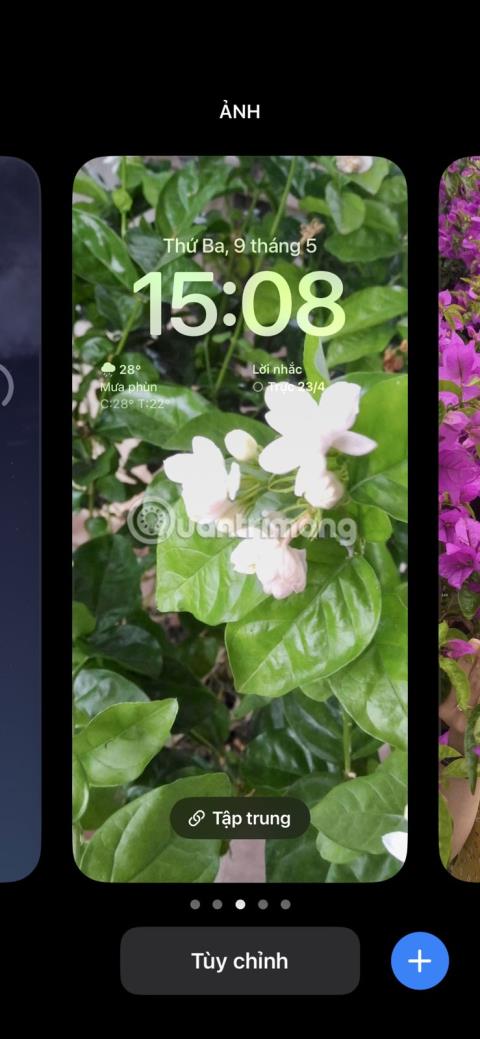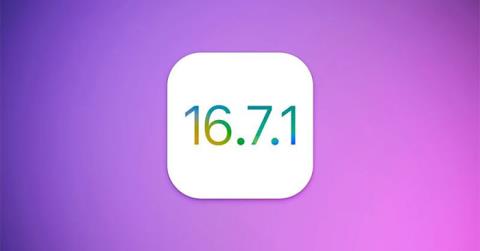Funkcije v sistemu iOS 16 ne podpirajo starejših telefonov iPhone
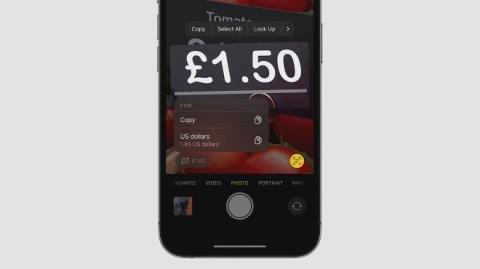
V tem članku bo Tips.BlogCafeIT navedel funkcije v sistemu iOS 16, ki ne podpirajo starejših telefonov iPhone.
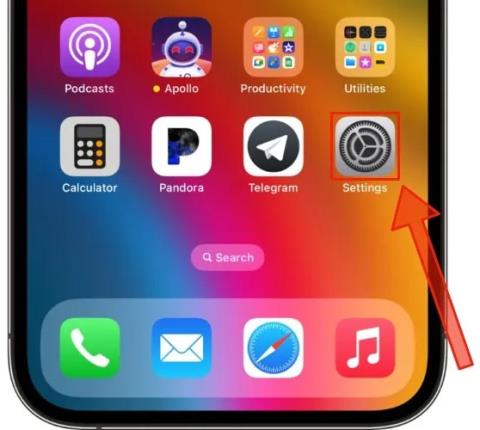
Funkcija Live Captions v iOS/iPadOS 16 in macOS Ventura bo ljudem, ki so gluhi ali naglušni, omogočila, da izkoristijo moč strojnega učenja na združljivih modelih iPhone, iPad in Mac za samodejno ustvarjanje in prepis zvoka podnapisov za večpredstavnostno vsebino naprave, kot tudi resnične pogovore v realnem času.
Kaj so Live Captions?
Z uporabo inteligence v napravi Live Captions hitro ustvari napise v aplikacijah, na spletnih mestih ali drugih izkušnjah, kjer podnapisi morda niso na voljo ali podprti.
Prednosti podnapisov v živo
Slabosti Live Captions
Kako vklopiti Live Captions na iPhone/iPad
Preden nadaljujete, vedite, da so podnapisi v živo na voljo samo v modelih iPhone 11 ali novejših in modelih iPad, ki jih poganja čip A12 ali novejši. Poleg tega mora naprava uporabljati iOS 16 ali iPadOS 16 (na voljo v različici beta v času pisanja). Vsi modeli Mac z Apple Silicon lahko izvajajo tudi Live Captions. Sledite spodnjim korakom, da omogočite Live Captions beta na vašem iPhone/iPad.
1. Zaženite aplikacijo Nastavitve.
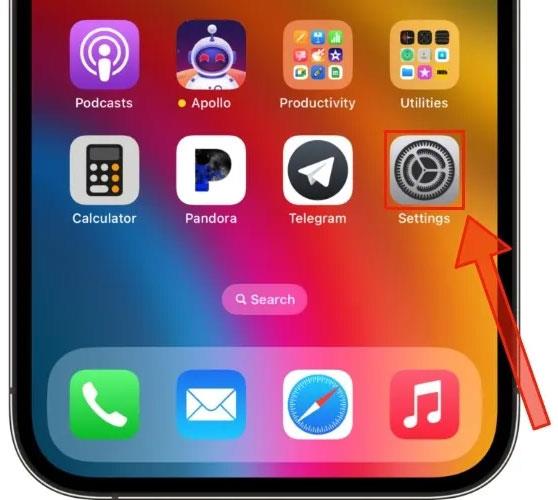
Zaženite aplikacijo Nastavitve
2. Pomaknite se navzdol in v meniju izberite Dostopnost .
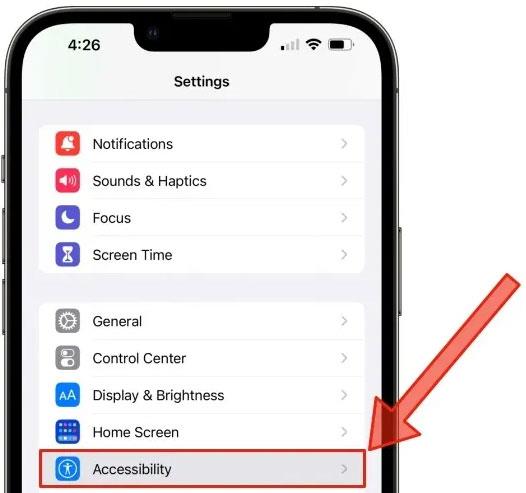
Izberite Dostopnost
3. Ponovno se pomaknite navzdol do podmenija z oznako Hearing in tapnite Live Captions (Beta) .
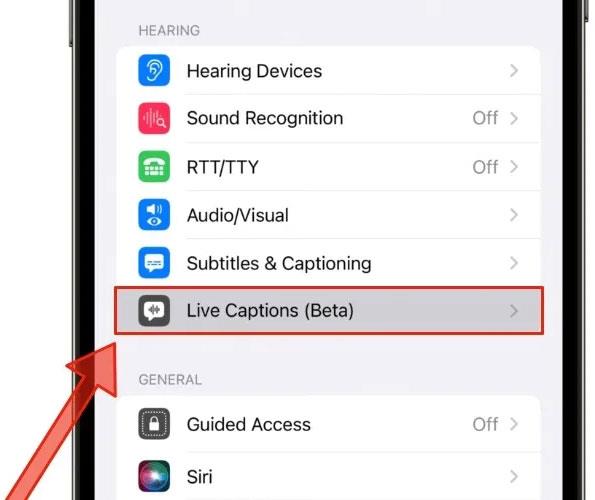
Kliknite Live Captions (Beta)
4. Kliknite stikalo poleg Live Captions , da vklopite to funkcijo.
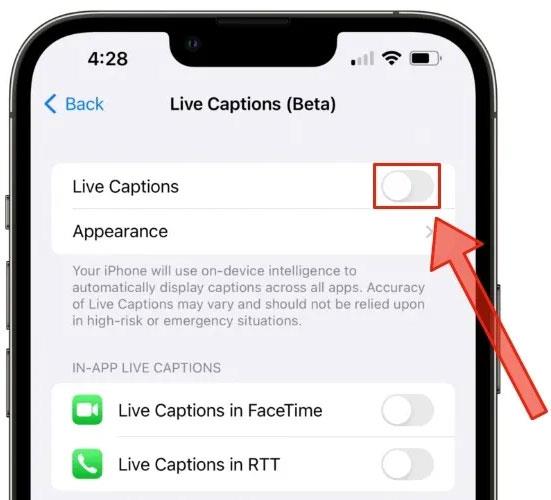
Dotaknite se preklopnega gumba poleg Live Captions
5. Stikalo postane zeleno, kar pomeni, da ste uspešno omogočili Live Captions.
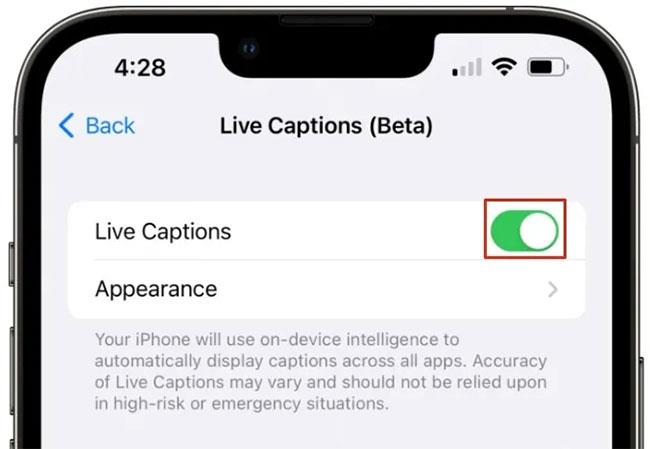
Uspešno vklopite podnapise v živo
Kako omogočiti Live Captions na Macu
1. Če želite omogočiti podnapise v živo v računalniku Mac z operacijskim sistemom macOS Ventura beta, najprej odprite aplikacijo System Settings .
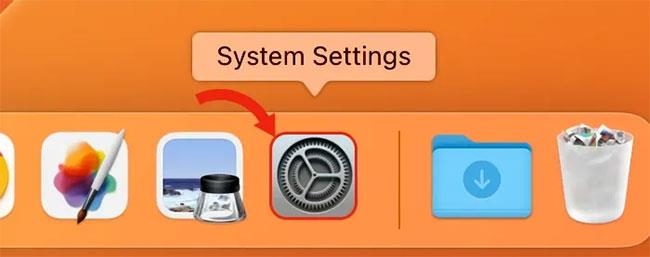
Odprite aplikacijo Sistemske nastavitve
2. V levem meniju izberite možnost Dostopnost.

Izberite možnost Dostopnost
3. Kliknite Live Captions (Beta) v Hearing.
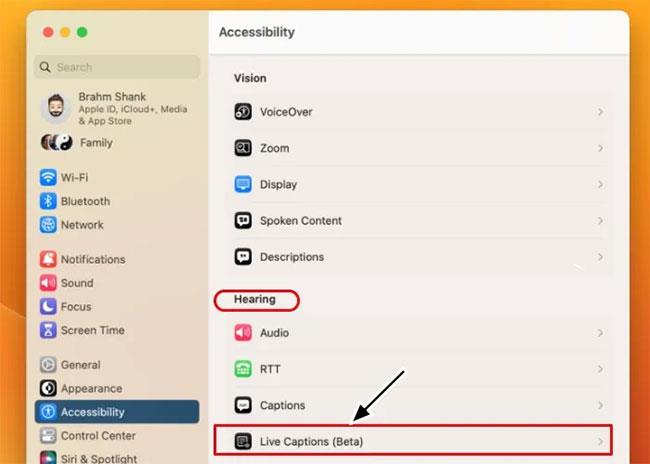
Kliknite Live Captions (Beta)
4. Kliknite preklopni gumb poleg Live Captions , da omogočite to funkcijo.
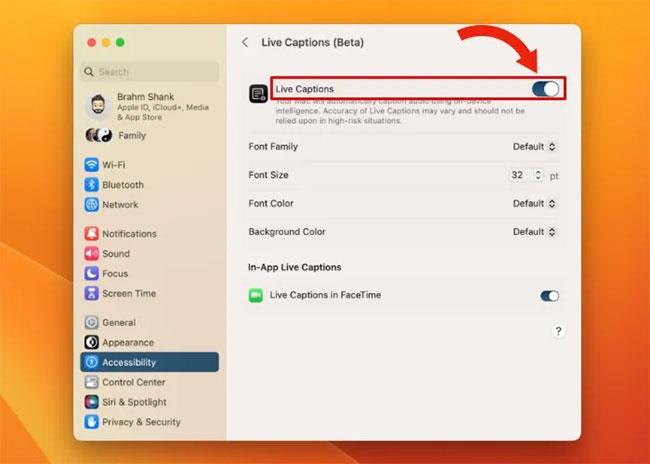
Vklopite Live Captions
Podnapisi v živo delujejo v vseh aplikacijah tretjih oseb, vključno z aplikacijo Podcast in aplikacijami za pretakanje videa, kot je YouTube. Vendar upoštevajte, da Live Captions delujejo v realnem času in ne morejo takoj spremeniti zvočne vsebine iz podcastov ali videoposnetkov v berljive članke.
V tem članku bo Tips.BlogCafeIT navedel funkcije v sistemu iOS 16, ki ne podpirajo starejših telefonov iPhone.
V tem članku bo Tips.BlogCafeIT povzel težave v sistemu iOS 16 in kako jih rešiti za vaše udobje.
S funkcijo Photo Shuffle boste čez dan videli več fotografij na zaklenjenem zaslonu, kot diaprojekcijo v vaši galeriji. Izberete lahko tudi, katere slike bodo prikazane ali izbrane samodejno.
Začenši z iOS 16 je Apple dodal majhen gumb »Išči«, ki se nahaja tik nad dokom na začetnem zaslonu iPhona.
Live Captions hitro ustvari podnapise v aplikacijah, na spletnih mestih ali drugih izkušnjah, kjer podnapisi morda niso na voljo ali podprti.
Apple je danes izdal posodobitve programske opreme iOS 16.7.1 in iPadOS 16.7.1 za starejše modele iPhone in iPad, ki ne podpirajo iOS 17 ali niso posodobljeni na najnovejšo različico iOS.
Namen gesla je odpraviti uporabo gesel na spletu. Čeprav se to morda sliši zanimivo, ima Applova funkcija Gesla svoje prednosti in slabosti.
Nekateri modeli iPhone in iPad ne bodo posodobljeni na iOS 16, ko bo izdan leta 2022. Sem spadajo naprave, stare 8 let, in nekatere, ki so stare samo 5 let.
Preverjanje zvoka je majhna, a precej uporabna funkcija na telefonih iPhone.
Aplikacija Photos v iPhonu ima funkcijo spominov, ki ustvarja zbirke fotografij in videoposnetkov z glasbo kot film.
Apple Music je izjemno zrasel, odkar je bil prvič predstavljen leta 2015. Do danes je druga največja plačljiva platforma za pretakanje glasbe na svetu za Spotifyjem. Poleg glasbenih albumov je Apple Music dom tudi na tisoče glasbenih videoposnetkov, radijskih postaj 24/7 in številnih drugih storitev.
Če želite v svojih videoposnetkih glasbo v ozadju ali natančneje, posneti predvajano skladbo kot glasbo v ozadju videoposnetka, obstaja izjemno preprosta rešitev.
Čeprav ima iPhone vgrajeno aplikacijo Vreme, včasih ne nudi dovolj podrobnih podatkov. Če želite nekaj dodati, je v App Store na voljo veliko možnosti.
Poleg skupne rabe fotografij iz albumov lahko uporabniki dodajajo fotografije v skupne albume v napravi iPhone. Fotografije lahko samodejno dodate v albume v skupni rabi, ne da bi morali znova delati iz albuma.
Obstajata dva hitrejša in enostavnejša načina za nastavitev odštevanja/časovnika na napravi Apple.
App Store vsebuje na tisoče odličnih aplikacij, ki jih še niste preizkusili. Običajni iskalni izrazi morda ne bodo uporabni, če želite odkriti edinstvene aplikacije, in ni zabavno spuščati se v neskončno pomikanje z naključnimi ključnimi besedami.
Blur Video je aplikacija, ki zamegli prizore ali katero koli vsebino, ki jo želite v telefonu, da nam pomaga dobiti sliko, ki nam je všeč.
Ta članek vas bo vodil, kako namestiti Google Chrome kot privzeti brskalnik v sistemu iOS 14.